Copilot eine Frage stellen
Bitten Sie Copilot, Sie über die neuesten Änderungen an Ihren Verkaufsdatensätzen zu informieren, eine Liste der Datensätze zu erhalten, die Ihnen zugewiesen wurden, oder alle Änderungen an Ihren Leads und Verkaufschancen aufzulisten. Sie können entweder vordefinierte Prompts verwenden oder Fragen in natürlicher Sprache stellen. Dieser Artikel beschreibt einige der vordefinierten Prompts, mit denen Sie Copilot Fragen stellen können. Erfahren Sie mehr über das Chatten mit Copilot in natürlicher Sprache.
Neuerungen bei meinen Vertriebsdatensätzen
Verwenden Sie diese Eingabeaufforderung, um eine Liste der kürzlich aktualisierten Verkaufsdatensätze abzurufen.
Wählen Sie das Glitzersymbol (
 ), danach Fragen stellen>Was gibt es Neues bei meinen Vertriebsdatensätzen und wählen Sie dann Eingeben aus.
), danach Fragen stellen>Was gibt es Neues bei meinen Vertriebsdatensätzen und wählen Sie dann Eingeben aus.
Copilot ruft die Liste basierend auf den folgenden Bedingungen ab:
- Die Datensätze sind von den folgenden Typen: Verkaufschancen, Lead und Konto.
- Die Aufzeichnungen wurden in den letzten sieben Tagen aktualisiert.
- Sie sind im Besitz der Datensätze. Bei Kontodatensätzen sind die Datensätze Ihr Eigentum oder Ihr Team.
- Die aktualisierten Felder werden von Ihrem Administrator konfiguriert. Wenn Sie andere als die konfigurierten Felder aktualisiert haben, werden diese Datensätze nicht in der Antwort aufgeführt.
- Wenn ein Datensatztyp mehr als fünf Datensätze hat, wählt Copilot die fünf Datensätze aus, die zuletzt aktualisiert wurden.
Bewegen Sie den Mauszeiger über einen Datensatz in der Liste und wählen Sie Updates abrufen, um alle Änderungen am Datensatz in den letzten sieben Tagen anzuzeigen.
Was mir neu zugewiesen wurde
Copilot kann Ihnen dabei helfen, den Überblick über Ihre Pipeline zu behalten, indem es Ihnen eine Liste der Leads und Verkaufschancen anzeigt, die Ihnen in den letzten 15 Tagen zugewiesen wurden.
Öffnen Sie Copilot, wählen Sie das Glitzersymbol (![]() ), danach Fragen stellen>Was wurde mir neu zugewiesen und wählen Sie Eingeben aus.
), danach Fragen stellen>Was wurde mir neu zugewiesen und wählen Sie Eingeben aus.
Erhalten Sie aktuelle Änderungen an einem Lead oder einer Verkaufschance
Copilot kann Ihnen dabei helfen, sich über alle Aktualisierungen Ihrer Verkaufschancen- oder Lead-Datensätze in den letzten sieben Tagen oder seit Ihrer letzten Anmeldung zu informieren.
Die Liste der letzten Änderungen wird dem Prüfverlauf des Datensatzes entnommen. Wenn die Liste der Änderungen nicht angezeigt wird, bitten Sie Ihren Administrator, die Überwachung zu aktivieren und Ihnen Zugriff auf den Überwachungsverlauf zu gewähren.
Wählen Sie das Glitzersymbol (
 ), danach Fragen stellen>Letzte Änderungen für Verkaufschance anzeigen oder letzte Änderungen für Lead anzeigen und schließlich Eingeben aus.
), danach Fragen stellen>Letzte Änderungen für Verkaufschance anzeigen oder letzte Änderungen für Lead anzeigen und schließlich Eingeben aus.- Wenn ein Datensatz geöffnet ist, zeigt Copilot die Liste der letzten daran vorgenommenen Änderungen an.
- In der Rasteransicht listet Copilot die Datensätze auf, auf die Sie Lesezugriff haben. Bewegen Sie den Mauszeiger über einen Datensatz und wählen Sie Updates abrufen.
Um die Liste der Änderungen an einem bestimmten Lead oder einer bestimmten Verkaufschance zu erhalten, geben Sie / ein und beginnen Sie dann mit der Eingabe des Namens der Verkaufschance oder des Leads.
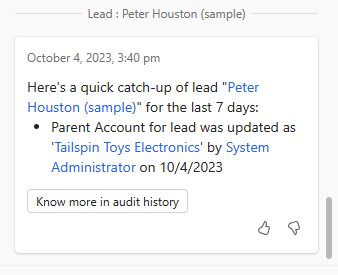
Um mehr über die aktualisierten Informationen oder Aktivitäten zu erfahren, wählen Sie Erfahren Sie mehr über den Prüfverlauf.

Möchten Sie die letzten Änderungen an verschiedenen Feldern anzeigen?
Copilot fasst die letzten 10 Aktualisierungen des Datensatzes aus dem Prüfverlauf für die von Ihrem Administrator konfigurierten Felder zusammen. Möglicherweise möchten Sie jedoch über Änderungen in anderen Bereichen, die für Sie wichtiger sind, auf dem Laufenden gehalten werden. Arbeiten Sie mit Ihrem Dynamics 365 Sales Administrator zusammen, um diese Felder zur Konfiguration hinzuzufügen.
Beachten Sie, dass diese Felder auf Organisationsebene festgelegt werden. Stellen Sie sicher, dass sich Ihr gesamtes Vertriebsteam auf die zehn wichtigsten Felder einigt, die für das Unternehmen am relevantesten sind.
Siehe auch
Feedback
Bald verfügbar: Im Laufe des Jahres 2024 werden wir GitHub-Tickets als Feedbackmechanismus für Inhalte auslaufen lassen und es durch ein neues Feedbacksystem ersetzen. Weitere Informationen finden Sie unter: https://aka.ms/ContentUserFeedback.
Einreichen und Feedback anzeigen für